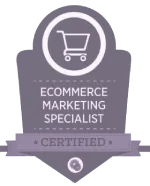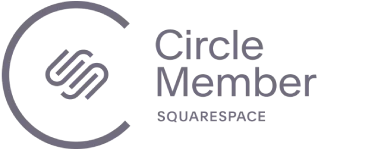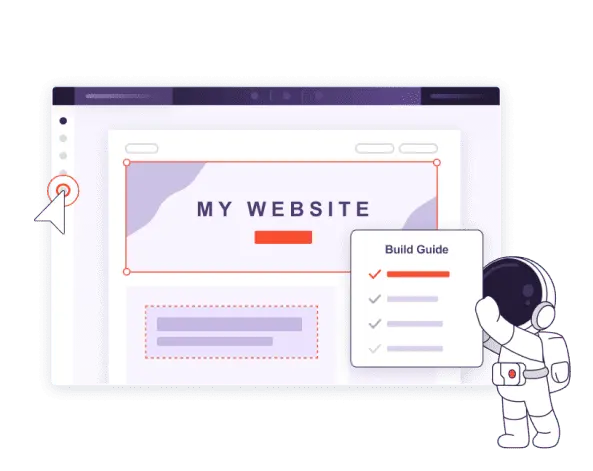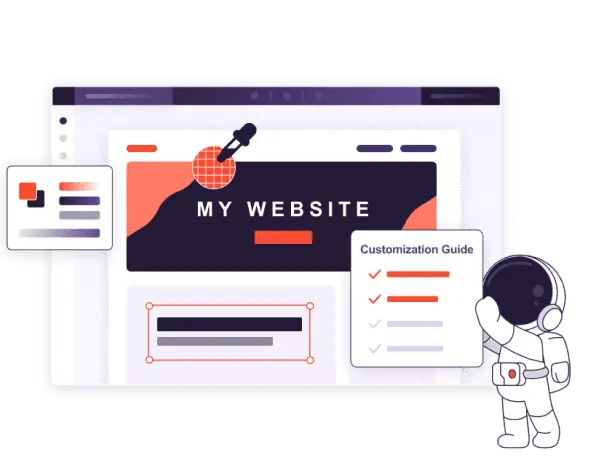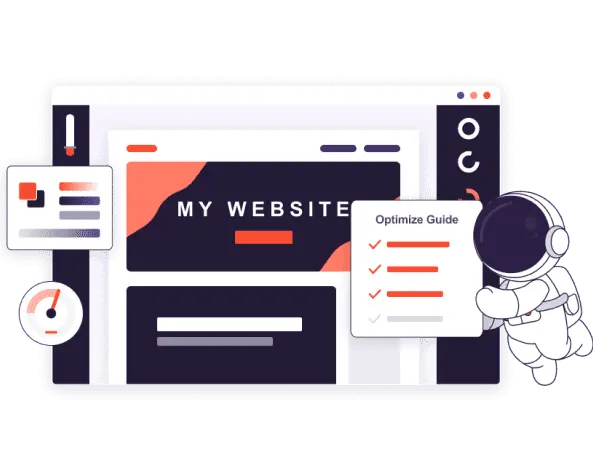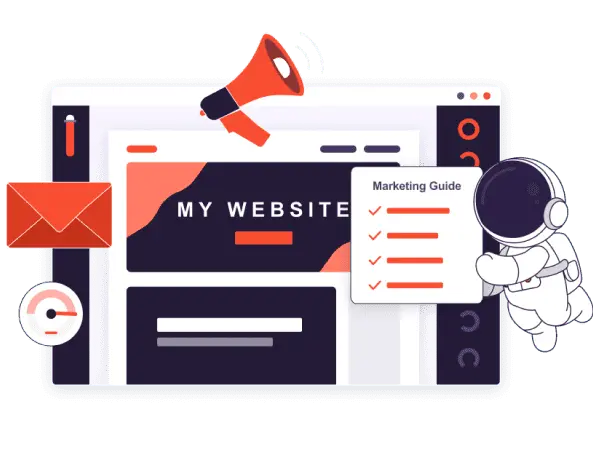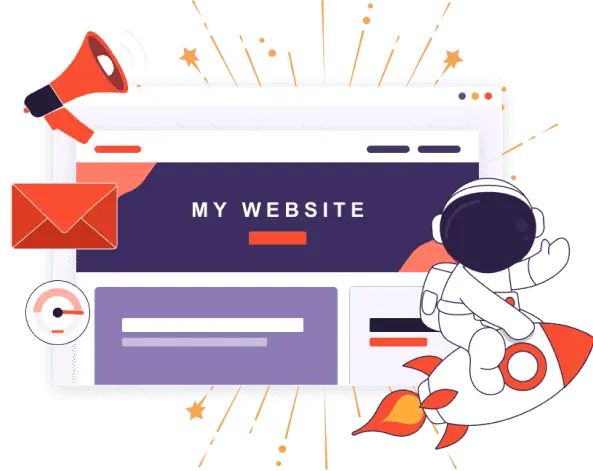Regardez votre site Web décoller grâce à nos conseils d'experts






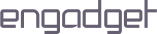


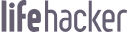
Guides d'experts pour vous aider
Notre guide de base pour débutants vous montrera comment naviguer dans le constructeur de sites Web facile à utiliser de Wix pour construire un site Web vraiment personnalisé à partir d’un modèle. Nous vous montrerons comment concevoir une page d’accueil accrocheuse et efficace, ajouter des éléments de conversion fondamentaux tels que des CTA et des formulaires de contact, et utiliser les outils Wix conviviaux pour les débutants afin d’optimiser votre site et d’augmenter le nombre de visiteurs.
Le guide comprend un tutoriel étape par étape pour construire :
- Un portfolio
- Un site web pour une entreprise de services
- Un site web pour un magasin local

Apprenez les principes fondamentaux du constructeur de sites Web Squarespace et créez des sites remarquables grâce à notre guide complet pour débutants. Nos experts vous montreront comment créer une page d’atterrissage époustouflante pour votre entreprise, comment ajouter les pages Contact et Services, et comment personnaliser l’apparence de votre site. Nous aborderons également les bases du référencement et d’autres outils pour augmenter votre trafic.
Le guide comprend un tutoriel étape par étape pour construire :
- Un portfolio
- Un site web pour une entreprise de services
- Un site web pour un magasin local

Découvrez d'autres guides et conseils d'experts

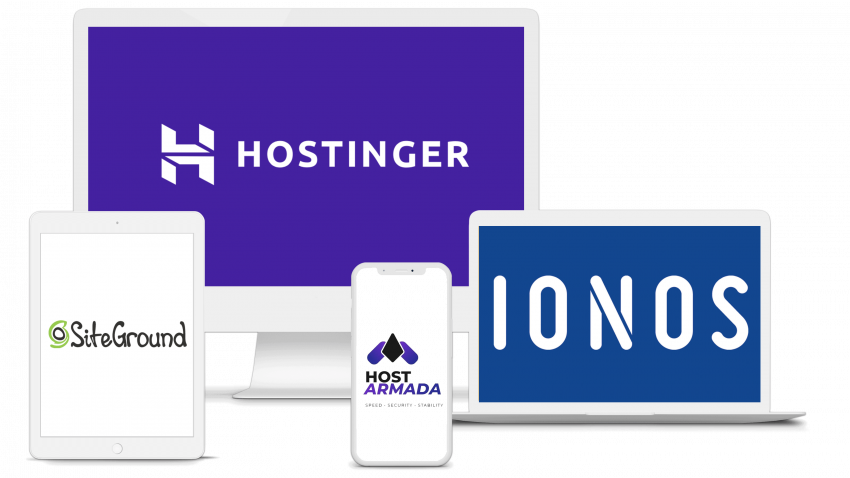
![10 meilleurs créateurs de landing pages [mise à jour 2025]](https://dt2sdf0db8zob.cloudfront.net/wp-content/uploads/2020/06/landing-page-creator-5-850x435.png)



![Wix avis : est-il aussi bon qu’on le dit ? [2025 UPDATE]](https://dt2sdf0db8zob.cloudfront.net/wp-content/uploads/2024/09/Wix-Logo-Black.svg)



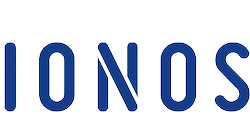
![SITE123 créateur de sites Avis [2025] : est-ce bon signe ?](https://dt2sdf0db8zob.cloudfront.net/wp-content/uploads/2017/08/site123-logo-alt-2.png)



![Les 13 meilleurs sites de création de logo gratuits en [2025]](https://dt2sdf0db8zob.cloudfront.net/wp-content/uploads/2018/08/LD-best-free-cheap-850x446.jpg)


![19 exemples de portfolios de design Web [Mise à jour 2025]](https://dt2sdf0db8zob.cloudfront.net/wp-content/uploads/2023/07/19-Best-Web-Design-Portfolio-Examples-850x447.png)
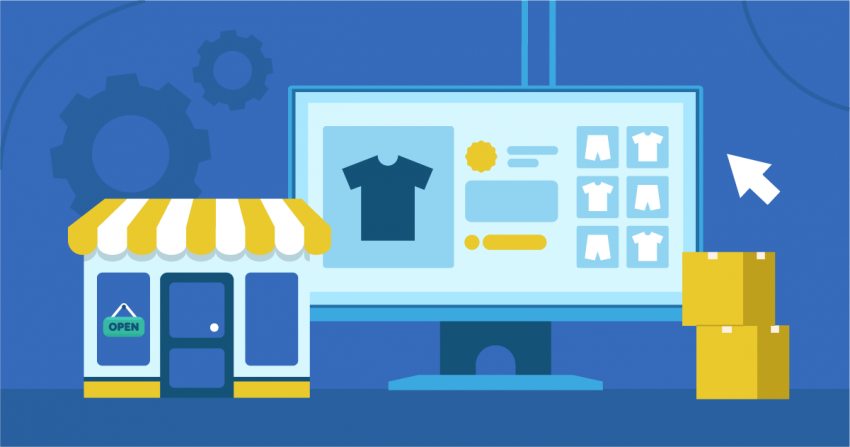

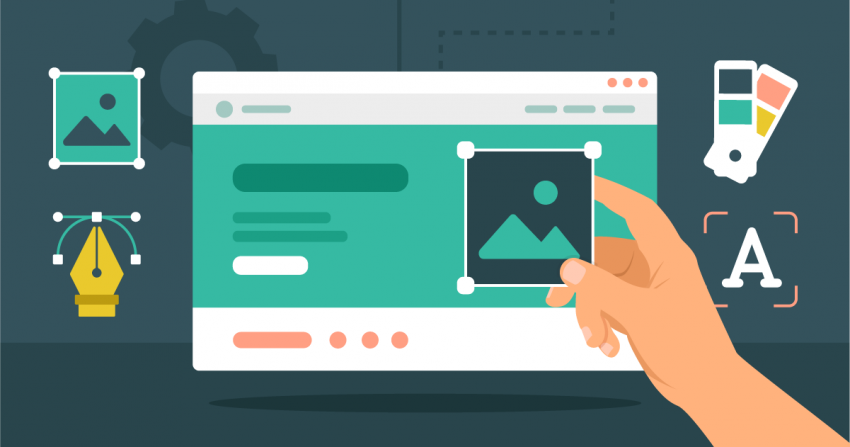

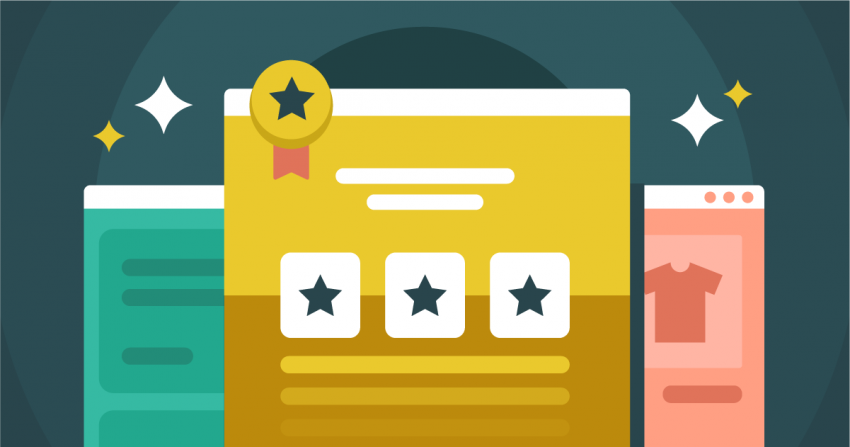
Outils en ligne gratuits pour un site web réussi
Why Trust Us

Nous prenons nos évaluations au sérieux car nous savons que vous prenez des décisions importantes pour votre entreprise. Chaque évaluation commence par des tests pratiques – de très nombreux tests. Nos experts étudient chaque produit en profondeur, en suivant une méthodologie précise, spécialement conçue pour découvrir ce qui compte le plus pour vous.
Qu’il s’agisse de tester des constructeurs de sites web ou des outils d’e-mail marketing, nous explorons chaque détail avec précision et minutie. Nous évaluons tout, de la convivialité aux performances, en passant par les fonctionnalités avancées, les tarifs, la réactivité de l’assistance clientèle et les systèmes de sécurité. Nous partageons ensuite nos conclusions auprès de spécialistes du secteur pour nous assurer que vous bénéficiez de conseils dignes de confiance.
Notre mission est simple : découvrir ce qui fonctionne, ce qui ne fonctionne pas et ce qui fait la différence, afin que vous puissiez investir dans des outils qui produisent des résultats concrets pour votre entreprise. Pas de blabla marketing – juste des idées honnêtes étayées par des tests réels.